ಉಪಗ್ರಹ ಭಕ್ಷ್ಯದ ಬಳಕೆಯು ಅನೇಕ ಆಸಕ್ತಿದಾಯಕ ಕಾರ್ಯಕ್ರಮಗಳನ್ನು ವೀಕ್ಷಿಸಲು ಸಾಧ್ಯವಾಗಿಸುತ್ತದೆ. ಉತ್ತಮ ಸಂಕೇತವನ್ನು ಒದಗಿಸಲು,
ನಿಮ್ಮ ಉಪಗ್ರಹ ಭಕ್ಷ್ಯವನ್ನು ನೀವು ಉತ್ತಮಗೊಳಿಸಬೇಕು . ಕೆಲವು ಡಿಗ್ರಿಗಳ ದೋಷವು ಸಿಗ್ನಲ್ ನಷ್ಟಕ್ಕೆ ಕಾರಣವಾಗಬಹುದು. ಅಂತಹ ಸೆಟ್ಟಿಂಗ್ ಅನ್ನು ಕೈಗೊಳ್ಳಲು, ವಿಶೇಷ ಕಾರ್ಯಕ್ರಮಗಳನ್ನು ಬಳಸಲಾಗುತ್ತದೆ. ಸ್ಯಾಟ್ಫೈಂಡರ್ ಉಪಗ್ರಹ ಭಕ್ಷ್ಯಗಳನ್ನು ಜೋಡಿಸಲು ಬಳಸಲಾಗುವ ಅತ್ಯುನ್ನತ ಗುಣಮಟ್ಟದ ಅಪ್ಲಿಕೇಶನ್ಗಳಲ್ಲಿ ಒಂದಾಗಿದೆ. [ಶೀರ್ಷಿಕೆ id=”attachment_3083″ align=”aligncenter” width=”948″] SatFinder ಇಂಟರ್ಫೇಸ್[/ಶೀರ್ಷಿಕೆ]
SatFinder ಇಂಟರ್ಫೇಸ್[/ಶೀರ್ಷಿಕೆ]
ಇದು ಯಾವ ರೀತಿಯ ಅಪ್ಲಿಕೇಶನ್, ಉಪಗ್ರಹ ಶೋಧಕದ ವೈಶಿಷ್ಟ್ಯವೇನು
ನೀವೇ ಉಪಗ್ರಹ ಭಕ್ಷ್ಯವನ್ನು ಹೊಂದಿಸಬಹುದು . ಇದನ್ನು ಮಾಡಲು, ನೀವು ಅದನ್ನು ಹೇಗೆ ಮಾಡಬೇಕೆಂದು ತಿಳಿಯಬೇಕು ಮತ್ತು ಸಿಗ್ನಲ್ ಅನ್ನು ರವಾನಿಸುವ ಉಪಗ್ರಹದ ಬಗ್ಗೆ ಎಲ್ಲಾ ಅಗತ್ಯ ಮಾಹಿತಿಯನ್ನು ಹೊಂದಿರಬೇಕು. ನಿಖರವಾದ ದಿಕ್ಕನ್ನು ತಿಳಿದುಕೊಳ್ಳುವುದು, ಅವರ ನಿರ್ದೇಶಾಂಕಗಳ ಆಧಾರದ ಮೇಲೆ, ಆಂಟೆನಾವನ್ನು ಗುಣಾತ್ಮಕವಾಗಿ ಟ್ಯೂನ್ ಮಾಡಲು ಬಳಕೆದಾರರು ಅವಕಾಶವನ್ನು ಪಡೆಯುತ್ತಾರೆ. SatFinder ಅಪ್ಲಿಕೇಶನ್ ನಿಮಗೆ ಈ ಕೆಳಗಿನವುಗಳನ್ನು ಮಾಡಲು ಅನುಮತಿಸುತ್ತದೆ:
SatFinder ಅಪ್ಲಿಕೇಶನ್ ನಿಮಗೆ ಈ ಕೆಳಗಿನವುಗಳನ್ನು ಮಾಡಲು ಅನುಮತಿಸುತ್ತದೆ:
- ಸ್ಯಾಟ್ ಫೈಂಡರ್ ಲಭ್ಯವಿರುವ ಎಲ್ಲಾ ಉಪಗ್ರಹಗಳ ಪಟ್ಟಿಯನ್ನು ಅವುಗಳ ಬಗ್ಗೆ ಮೂಲಭೂತ ಡೇಟಾದೊಂದಿಗೆ ಒಳಗೊಂಡಿದೆ.
- ಸರಿಯಾದದನ್ನು ಆರಿಸುವ ಮೂಲಕ, ನೀವು ನಿಖರವಾದ ಅಜಿಮುತ್ ಅನ್ನು ಕಂಡುಹಿಡಿಯಬಹುದು ಮತ್ತು ಅವುಗಳ ಎತ್ತರ, ಪರಿವರ್ತಕದ ಅಗತ್ಯವಿರುವ ಟಿಲ್ಟ್ ಅನ್ನು ನಿರ್ಧರಿಸಬಹುದು.

- ಪ್ರತಿ ಉಪಗ್ರಹಕ್ಕಾಗಿ, ನೀವು ಲಭ್ಯವಿರುವ ಚಾನಲ್ಗಳ ಪಟ್ಟಿಯನ್ನು ಪಡೆಯಬಹುದು.
- ಉಪಗ್ರಹ ಡೇಟಾವನ್ನು ಡಿಜಿಟಲ್ ರೂಪದಲ್ಲಿ ಮಾತ್ರ ಪ್ರಸ್ತುತಪಡಿಸಲಾಗುವುದಿಲ್ಲ, ಆದರೆ ನಕ್ಷೆಗಳಲ್ಲಿ ಪ್ರತಿಫಲಿಸುತ್ತದೆ
- ನಿಮ್ಮ ಸ್ಮಾರ್ಟ್ಫೋನ್ ಅಂತರ್ನಿರ್ಮಿತ ದಿಕ್ಸೂಚಿ ಹೊಂದಿದ್ದರೆ, ಇದು ನೇರವಾಗಿ ದಿಕ್ಕನ್ನು ನಿರ್ಧರಿಸಲು ನಿಮಗೆ ಸಹಾಯ ಮಾಡುತ್ತದೆ.
- ಇಲ್ಲಿ ವರ್ಧಿತ ವಾಸ್ತವತೆಯ ತತ್ವವನ್ನು ಬಳಸಲಾಗುತ್ತದೆ. ವೀಡಿಯೊ ಕ್ಯಾಮೆರಾದ ಮೂಲಕ ನೋಡಿದಾಗ, ಆಯ್ದ ಉಪಗ್ರಹದ ದಿಕ್ಕನ್ನು ನೀವು ನೋಡಬಹುದು.
 ಉಪಗ್ರಹ ಪ್ರಸಾರಗಳನ್ನು ಉತ್ಪಾದಿಸುವ ಲಭ್ಯವಿರುವ ಯಾವುದೇ ಉಪಗ್ರಹಗಳ ಉಚಿತ ಚಾನಲ್ಗಳಿಗೆ ಬಳಕೆದಾರರು ಟ್ಯೂನ್ ಮಾಡಬಹುದು
ಉಪಗ್ರಹ ಪ್ರಸಾರಗಳನ್ನು ಉತ್ಪಾದಿಸುವ ಲಭ್ಯವಿರುವ ಯಾವುದೇ ಉಪಗ್ರಹಗಳ ಉಚಿತ ಚಾನಲ್ಗಳಿಗೆ ಬಳಕೆದಾರರು ಟ್ಯೂನ್ ಮಾಡಬಹುದು
. ಸಾಮಾನ್ಯವಾಗಿ, ಚಂದಾದಾರರು ಪೂರೈಕೆದಾರರೊಂದಿಗೆ ಒಪ್ಪಂದಕ್ಕೆ ಪ್ರವೇಶಿಸುತ್ತಾರೆ ಮತ್ತು ಪಾವತಿಸಿದ ಚಾನಲ್ಗಳಿಗೆ ಪ್ರವೇಶವನ್ನು ಪಡೆಯುತ್ತಾರೆ. ಹಣವನ್ನು ಠೇವಣಿ ಮಾಡಿದ ನಂತರ, ಅವನು ಅವುಗಳನ್ನು ವೀಕ್ಷಿಸಲು ಪ್ರವೇಶವನ್ನು ಪಡೆಯುತ್ತಾನೆ. ನಂತರದ ಪ್ರಕರಣದಲ್ಲಿ, ಯಾವ ಉಪಗ್ರಹದಿಂದ ಪ್ರಸಾರವಾಗುತ್ತಿದೆ ಎಂಬುದು ಅವನಿಗೆ ನಿಖರವಾಗಿ ತಿಳಿದಿದೆ. SatFinder ಬಳಕೆದಾರರು ಈ ಕೆಳಗಿನ ಪ್ರಯೋಜನಗಳ ಲಾಭವನ್ನು ಪಡೆಯಬಹುದು:
- ಕಾರ್ಯಕ್ರಮವನ್ನು ಉಚಿತವಾಗಿ ವಿತರಿಸಲಾಗುತ್ತದೆ.
- ಉಪಗ್ರಹಕ್ಕೆ ದಿಕ್ಕಿನ ಇಳಿಜಾರಿನ ಅಜಿಮುತ್ ಮತ್ತು ಕೋನವನ್ನು ನಿರ್ಧರಿಸುವಲ್ಲಿ ಹೆಚ್ಚಿನ ನಿಖರತೆಯನ್ನು ಒದಗಿಸುತ್ತದೆ.
- ಕಾರ್ಯಾಚರಣೆಯ ಸಮಯದಲ್ಲಿ ಯಾವುದೇ ಸಮಯದಲ್ಲಿ, ನೀವು ಸ್ವೀಕರಿಸಿದ ಡೇಟಾವನ್ನು ಸರಿಪಡಿಸುವ ಮೂಲಕ ಸ್ಕ್ರೀನ್ಶಾಟ್ ತೆಗೆದುಕೊಳ್ಳಬಹುದು.
- ಇಂಟರ್ಫೇಸ್ನ ಸರಳತೆ ಮತ್ತು ಸಮಂಜಸತೆ. ಹೊಸಬರೂ ಸಹ ಈ ಅಪ್ಲಿಕೇಶನ್ ಅನ್ನು ಬಳಸಲು ಸುಲಭವಾಗಿ ಕಲಿಯಬಹುದು.
- ಸಿಸ್ಟಮ್ ಸಂಪನ್ಮೂಲಗಳ ಸಣ್ಣ ಬಳಕೆ.
- ಅತಿ ವೇಗ.
ಪ್ರಸಾರ ಉಪಗ್ರಹಗಳ ಸ್ಥಾನವನ್ನು ನಿರ್ಧರಿಸಲು ಸ್ಯಾಟ್ಫೈಂಡರ್ ಅತ್ಯಂತ ಜನಪ್ರಿಯ ಕೊಡುಗೆಗಳಲ್ಲಿ ಒಂದಾಗಿದೆ.
ಸ್ಯಾಟ್ಫೈಂಡರ್ ಅಪ್ಲಿಕೇಶನ್ ಅನ್ನು ಎಲ್ಲಿ ಡೌನ್ಲೋಡ್ ಮಾಡಬೇಕು ಮತ್ತು ಹೇಗೆ
ಸ್ಯಾಟ್ಫೈಂಡರ್ ಅಪ್ಲಿಕೇಶನ್ ಅನ್ನು ಆಂಡ್ರಾಯ್ಡ್ ಸ್ಮಾರ್ಟ್ಫೋನ್ನಲ್ಲಿ ಡೌನ್ಲೋಡ್ ಮಾಡಬಹುದು ಮತ್ತು ಸ್ಥಾಪಿಸಬಹುದು. ಇದು https://play.google.com/store/apps/details?id=com.esys.satfinder ನಲ್ಲಿ ಲಭ್ಯವಿದೆ. ಇದನ್ನು ಮಾಡಲು, ಸ್ಮಾರ್ಟ್ಫೋನ್ನಿಂದ, ನೀವು ನಿರ್ದಿಷ್ಟಪಡಿಸಿದ ವಿಳಾಸವನ್ನು ತೆರೆಯಬೇಕು ಮತ್ತು ಪುಟದಲ್ಲಿ “ಸ್ಥಾಪಿಸು” ಬಟನ್ ಅನ್ನು ಕ್ಲಿಕ್ ಮಾಡಬೇಕಾಗುತ್ತದೆ. ಅದರ ನಂತರ, ಅಪ್ಲಿಕೇಶನ್ ಅನ್ನು ಸ್ವಯಂಚಾಲಿತವಾಗಿ ಡೌನ್ಲೋಡ್ ಮಾಡಲಾಗುತ್ತದೆ ಮತ್ತು ಸ್ಥಾಪಿಸಲಾಗುತ್ತದೆ. ಕೆಲವು ಕಾರಣಗಳಿಗಾಗಿ ಈ ಕ್ಷಣದಲ್ಲಿ Google Play ಲಭ್ಯವಿಲ್ಲದಿದ್ದರೆ, ನೀವು ಪ್ರೋಗ್ರಾಂ ಅನ್ನು ಹುಡುಕಲು ಹುಡುಕಾಟ ಎಂಜಿನ್ ಅನ್ನು ಬಳಸಬಹುದು, ಉದಾಹರಣೆಗೆ, Yandex. ಉದಾಹರಣೆಗೆ, ನೀವು “ಆಂಡ್ರಾಯ್ಡ್ ಸ್ಮಾರ್ಟ್ಫೋನ್ಗಾಗಿ ಸ್ಯಾಟ್ಫೈಂಡರ್” ಪಠ್ಯವನ್ನು ನಮೂದಿಸಿದರೆ, ಹುಡುಕಾಟ ಫಲಿತಾಂಶಗಳು ನೀವು ಅಪ್ಲಿಕೇಶನ್ ಅನ್ನು ಡೌನ್ಲೋಡ್ ಮಾಡಬಹುದಾದ ಪುಟಗಳನ್ನು ತೋರಿಸುತ್ತದೆ.
ಸಾಧನದ ಅವಶ್ಯಕತೆಗಳು
ಆಂಡ್ರಾಯ್ಡ್ 4.1 ಅಥವಾ ಹೆಚ್ಚಿನ ಆವೃತ್ತಿಯನ್ನು ಸ್ಮಾರ್ಟ್ಫೋನ್ನಲ್ಲಿ ಸ್ಥಾಪಿಸಿದ್ದರೆ ಪ್ರೋಗ್ರಾಂ ಕಾರ್ಯನಿರ್ವಹಿಸುತ್ತದೆ. ಕೆಲಸದ ಪ್ರಕ್ರಿಯೆಯಲ್ಲಿ, ನೀವು ಜಿಪಿಎಸ್ ಅನ್ನು ಬಳಸಲು ಸಾಧ್ಯವಾಗುತ್ತದೆ. ಉಪಗ್ರಹದ ದಿಕ್ಕನ್ನು ನಿರ್ಧರಿಸಲು ಅಂತರ್ನಿರ್ಮಿತ ದಿಕ್ಸೂಚಿ ಅಗತ್ಯವಿರಬಹುದು. ಅದು ಇಲ್ಲದೆ, ಪ್ರೋಗ್ರಾಂ ಕಾರ್ಯನಿರ್ವಹಿಸುವುದಿಲ್ಲ. ಕೆಲಸ ಮಾಡಲು, ನಿಮ್ಮ ಫೋನ್ನಲ್ಲಿ ನೀವು ವೀಡಿಯೊ ಕ್ಯಾಮರಾವನ್ನು ಹೊಂದಿರಬೇಕು. ಈ ಷರತ್ತುಗಳನ್ನು ಪೂರೈಸದೆ, ನೀವು ಪ್ರೋಗ್ರಾಂ ಅನ್ನು ಬಳಸಲು ಸಾಧ್ಯವಾಗುವುದಿಲ್ಲ.
ಉಪಗ್ರಹ ಭಕ್ಷ್ಯಗಳನ್ನು ಹೊಂದಿಸಲು ನಿಮ್ಮ ಫೋನ್ನಲ್ಲಿ ಉಪಗ್ರಹ ಶೋಧಕವನ್ನು ಹೇಗೆ ಬಳಸುವುದು
ಕೆಲಸವನ್ನು ಪ್ರಾರಂಭಿಸುವ ಮೊದಲು, ನೀವು ಸೆಟ್ಟಿಂಗ್ಗಳನ್ನು ಮಾಡಬೇಕಾಗಿದೆ. ಕೆಳಗಿನ ಅಂಶಗಳನ್ನು ಸರಿಪಡಿಸಬೇಕಾಗಿದೆ:
- ಆಡಿಯೊ ಎಚ್ಚರಿಕೆ – ಉಪಗ್ರಹಕ್ಕೆ ಸರಿಯಾದ ದಿಕ್ಕನ್ನು ನಿರ್ಧರಿಸುವಾಗ ಧ್ವನಿ ಸಂಕೇತವನ್ನು ಸಕ್ರಿಯಗೊಳಿಸಲು ಅಥವಾ ನಿಷ್ಕ್ರಿಯಗೊಳಿಸಲು ನಿಮಗೆ ಅನುಮತಿಸುತ್ತದೆ.
- ಅಪೇಕ್ಷಿತ ದಿಕ್ಕಿನ ಹುಡುಕಾಟವನ್ನು ನಿರ್ದಿಷ್ಟ ನಿಖರತೆಯೊಂದಿಗೆ ಕೈಗೊಳ್ಳಲಾಗುತ್ತದೆ. ಇದನ್ನು ಈ ಸೆಟ್ಟಿಂಗ್ಗಳ ಐಟಂನಲ್ಲಿ ಹೊಂದಿಸಬಹುದು. ಅದು ತುಂಬಾ ಹೆಚ್ಚಿದ್ದರೆ, ನಿಖರವಾದ ದಿಕ್ಕನ್ನು ನಿರ್ಧರಿಸಲು ನೀವು ಸಾಕಷ್ಟು ಪ್ರಯತ್ನವನ್ನು ವ್ಯಯಿಸಬೇಕಾಗುತ್ತದೆ. ಸಾಕಷ್ಟಿಲ್ಲದಿದ್ದರೆ, ಸ್ವೀಕರಿಸಿದ ಸಂಕೇತದ ಗುಣಮಟ್ಟವನ್ನು ಅದು ಪರಿಣಾಮ ಬೀರುತ್ತದೆ.
- ಉಪಗ್ರಹ ಪಟ್ಟಿ ವಿಭಾಗದಲ್ಲಿ , ಯಾವ ಉಪಗ್ರಹಗಳೊಂದಿಗೆ ಕೆಲಸವನ್ನು ಕೈಗೊಳ್ಳಲಾಗುವುದು ಎಂಬುದರ ಪಟ್ಟಿಯನ್ನು ಪ್ರಸ್ತುತಪಡಿಸಲಾಗುತ್ತದೆ. ಈ ಅಪ್ಲಿಕೇಶನ್ ಪ್ರಪಂಚದ ಎಲ್ಲಾ ಪ್ರಸಾರ ಉಪಗ್ರಹಗಳೊಂದಿಗೆ ಕಾರ್ಯನಿರ್ವಹಿಸುತ್ತದೆ. ಅವುಗಳಲ್ಲಿ ಒಂದು ಭಾಗ ಮಾತ್ರ ಬೇಕಾಗುತ್ತದೆ ಎಂದು ಮನಸ್ಸಿನಲ್ಲಿಟ್ಟುಕೊಳ್ಳಬೇಕು. ಪ್ರೋಗ್ರಾಂನಲ್ಲಿ ಪ್ರದರ್ಶಿಸಲಾಗುವ ಉಪಗ್ರಹಗಳ ಕಿರು ಪಟ್ಟಿಯನ್ನು ಇಲ್ಲಿ ನೀವು ಮಾಡಬಹುದು. ಅಗತ್ಯವಿದ್ದರೆ, ಅದನ್ನು ಪೂರಕಗೊಳಿಸಬಹುದು ಅಥವಾ ಕಡಿಮೆಗೊಳಿಸಬಹುದು.
[ಶೀರ್ಷಿಕೆ id=”attachment_3520″ align=”aligncenter” width=”360″]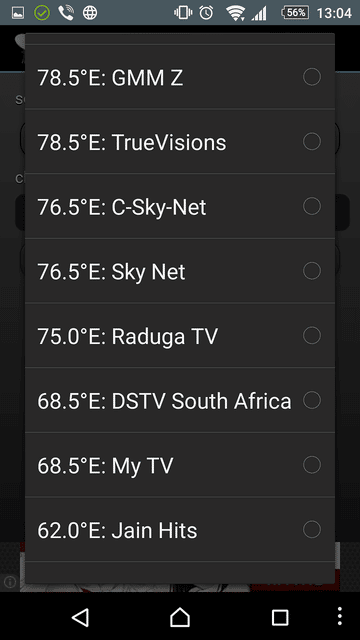 ಉಪಗ್ರಹ ಪಟ್ಟಿ[/ಶೀರ್ಷಿಕೆ] ನೀವು ಮೊದಲು ಪ್ರೋಗ್ರಾಂ ಅನ್ನು ಪ್ರಾರಂಭಿಸಿದಾಗ, GPS ಬಳಸಲು ಅನುಮತಿಗಾಗಿ ನಿಮ್ಮನ್ನು ಕೇಳಲಾಗುತ್ತದೆ. ಇದನ್ನು ಮಾಡದಿದ್ದರೆ, ಸ್ಯಾಟ್ಫೈಂಡರ್ ತನ್ನ ಕಾರ್ಯಗಳನ್ನು ನಿರ್ವಹಿಸಲು ಸಾಧ್ಯವಾಗುವುದಿಲ್ಲ. [ಶೀರ್ಷಿಕೆ id=”attachment_3519″ align=”aligncenter” width=”281″]
ಉಪಗ್ರಹ ಪಟ್ಟಿ[/ಶೀರ್ಷಿಕೆ] ನೀವು ಮೊದಲು ಪ್ರೋಗ್ರಾಂ ಅನ್ನು ಪ್ರಾರಂಭಿಸಿದಾಗ, GPS ಬಳಸಲು ಅನುಮತಿಗಾಗಿ ನಿಮ್ಮನ್ನು ಕೇಳಲಾಗುತ್ತದೆ. ಇದನ್ನು ಮಾಡದಿದ್ದರೆ, ಸ್ಯಾಟ್ಫೈಂಡರ್ ತನ್ನ ಕಾರ್ಯಗಳನ್ನು ನಿರ್ವಹಿಸಲು ಸಾಧ್ಯವಾಗುವುದಿಲ್ಲ. [ಶೀರ್ಷಿಕೆ id=”attachment_3519″ align=”aligncenter” width=”281″] SatFinder GPS ಬಳಸಲು ಅನುಮತಿಯನ್ನು ವಿನಂತಿಸುತ್ತಿದೆ[/ಶೀರ್ಷಿಕೆ]
SatFinder GPS ಬಳಸಲು ಅನುಮತಿಯನ್ನು ವಿನಂತಿಸುತ್ತಿದೆ[/ಶೀರ್ಷಿಕೆ]
- ಇಂಟರ್ನೆಟ್ ಅನ್ನು ಆನ್ ಮಾಡುವುದು ಅವಶ್ಯಕ ಮತ್ತು ಕಟ್ಟಡಗಳ ಒಳಗೆ ಇರುವುದರಿಂದ ಜಿಪಿಎಸ್ ಅನ್ನು ಪ್ರವೇಶಿಸಲು ಯಾವಾಗಲೂ ಸಾಧ್ಯವಿಲ್ಲ ಎಂದು ನೆನಪಿನಲ್ಲಿಡಿ. ಬೀದಿಯಲ್ಲಿ ಅಥವಾ ಕಿಟಕಿಯ ಪಕ್ಕದಲ್ಲಿ ಸೆಟ್ಟಿಂಗ್ ಮಾಡಲು ಅಪೇಕ್ಷಣೀಯವಾಗಿದೆ . ಕೆಲವು ಸಂದರ್ಭಗಳಲ್ಲಿ, ಬಳಕೆದಾರರ ಸ್ಥಳವನ್ನು ನಿರ್ಧರಿಸುವುದು ನಿಧಾನವಾಗಬಹುದು. ಇದು ಸಂಭವಿಸಿದಲ್ಲಿ, ಅದು ಮುಗಿಯುವವರೆಗೆ ನೀವು ಕಾಯಬೇಕಾಗಿದೆ.
- ಬಯಸಿದ ಉಪಗ್ರಹವನ್ನು ನಿರ್ದಿಷ್ಟಪಡಿಸುವುದು ಮುಂದಿನ ಹಂತವಾಗಿರಬೇಕು . ಇದಕ್ಕೆ ದಿಗಂತದ ಮೇಲಿರುವವರ ಹೆಸರುಗಳನ್ನು ಪಡೆಯುವುದು ಅಗತ್ಯವಾಗಿರುತ್ತದೆ. ಇದನ್ನು ಮಾಡಲು, ನೀವು ಭೂತಗನ್ನಡಿಯಿಂದ ಐಕಾನ್ ಮೇಲೆ ಕ್ಲಿಕ್ ಮಾಡಬೇಕಾಗುತ್ತದೆ. ಪ್ರಸ್ತಾವಿತ ಪಟ್ಟಿಯಲ್ಲಿ, ನೀವು ಬಯಸಿದ ಉಪಗ್ರಹವನ್ನು ಆಯ್ಕೆ ಮಾಡಬೇಕಾಗುತ್ತದೆ. [ಶೀರ್ಷಿಕೆ id=”attachment_3522″ align=”aligncenter” width=”281″]
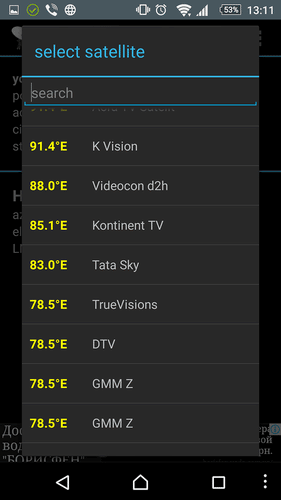 ಉಪಗ್ರಹ ಶೋಧಕದಲ್ಲಿ ಉಪಗ್ರಹಗಳ ಪಟ್ಟಿ[/ಶೀರ್ಷಿಕೆ]
ಉಪಗ್ರಹ ಶೋಧಕದಲ್ಲಿ ಉಪಗ್ರಹಗಳ ಪಟ್ಟಿ[/ಶೀರ್ಷಿಕೆ] - ಇದಲ್ಲದೆ, ಅಗತ್ಯ ಲೆಕ್ಕಾಚಾರಗಳನ್ನು ಕೈಗೊಳ್ಳಲಾಗುತ್ತದೆ ಮತ್ತು ಬಳಕೆದಾರರಿಗೆ ಅಜಿಮುತ್, ಎತ್ತರ ಮತ್ತು ಉಪಗ್ರಹದ ದಿಕ್ಕಿನ ಇಳಿಜಾರಿನೊಂದಿಗೆ ಒದಗಿಸಲಾಗುತ್ತದೆ . ಅಜಿಮುತ್ ಅನ್ನು ನಿರ್ಧರಿಸುವಾಗ, ಕಾಂತೀಯ ಇಳಿಜಾರನ್ನು ಗಣನೆಗೆ ತೆಗೆದುಕೊಳ್ಳಲಾಗುತ್ತದೆ. ಈ ಸಂದರ್ಭದಲ್ಲಿ, ಹಸಿರು ರೇಖೆಯನ್ನು ಉಪಗ್ರಹಕ್ಕೆ ನಿರ್ದೇಶಿಸಲಾಗುತ್ತದೆ, ಮತ್ತು ಕೆಂಪು ರೇಖೆಯು ಆ ಕ್ಷಣದಲ್ಲಿ ಸ್ಮಾರ್ಟ್ಫೋನ್ನ ದಿಕ್ಕನ್ನು ತೋರಿಸುತ್ತದೆ. ಈ ಎರಡು ಸಾಲುಗಳು ಹೊಂದಿಕೆಯಾಗುವಂತೆ ಬಳಕೆದಾರರು ಫೋನ್ನ ಸ್ಥಾನವನ್ನು ಬದಲಾಯಿಸಬೇಕು.
[ಶೀರ್ಷಿಕೆ id=”attachment_3523″ align=”aligncenter” width=”500″] ಅಜಿಮುತ್, ಎತ್ತರ ಮತ್ತು ಉಪಗ್ರಹದ ದಿಕ್ಕಿನ ಇಳಿಜಾರು[/ಶೀರ್ಷಿಕೆ]
ಅಜಿಮುತ್, ಎತ್ತರ ಮತ್ತು ಉಪಗ್ರಹದ ದಿಕ್ಕಿನ ಇಳಿಜಾರು[/ಶೀರ್ಷಿಕೆ]
ನಿಖರವಾದ ಮೌಲ್ಯವನ್ನು ಪಡೆಯಲು, ನೀವು ಮೊದಲು ಅಂತರ್ನಿರ್ಮಿತ ದಿಕ್ಸೂಚಿಯನ್ನು ಮಾಪನಾಂಕ ಮಾಡಬೇಕು. ಇದನ್ನು ಮಾಡಲು, ಆನ್ ಮಾಡಿದ ನಂತರ, ನೀವು ಎಲ್ಲಾ ಮೂರು ಅಕ್ಷಗಳ ಬಗ್ಗೆ ಹಲವಾರು ಬಾರಿ ಗ್ಯಾಜೆಟ್ ಅನ್ನು ತಿರುಗಿಸಬೇಕಾಗುತ್ತದೆ.
ಭೂತಗನ್ನಡಿಯ ಐಕಾನ್ ಪಕ್ಕದಲ್ಲಿ ಪುಸ್ತಕದ ಚಿಹ್ನೆಯೊಂದಿಗೆ ಐಕಾನ್ ಇದೆ. ನೀವು ಅದರ ಮೇಲೆ ಕ್ಲಿಕ್ ಮಾಡಿದರೆ, ಗೂಗಲ್ ಮ್ಯಾಪ್ ತೆರೆಯುತ್ತದೆ, ಅದರ ಮೇಲೆ ಬಳಕೆದಾರರ ಸ್ಥಳವನ್ನು ಗುರುತಿಸಲಾಗುತ್ತದೆ. ಶ್ರುತಿಗಾಗಿ ಎರಡು ಹುಡುಕಾಟ ವಿಧಾನಗಳನ್ನು ಬಳಸಬಹುದು: ಆರ್ಕ್ ಡಿಸ್ಪ್ಲೇ ಮತ್ತು ಪಿನ್ಪಾಯಿಂಟ್ ಸ್ಥಾನೀಕರಣ. ಮೊದಲ ಸಂದರ್ಭದಲ್ಲಿ, ವೀಡಿಯೊ ಕ್ಯಾಮೆರಾದ ಮೂಲಕ ವೀಕ್ಷಣೆಯನ್ನು ನಡೆಸಲಾಗುತ್ತದೆ. ಚಿತ್ರವು ಈ ಕೆಳಗಿನ ಡೇಟಾವನ್ನು ಪ್ರದರ್ಶಿಸುತ್ತದೆ:
- ಲಭ್ಯವಿರುವ ಎಲ್ಲಾ ಉಪಗ್ರಹಗಳು ವಿವಿಧ ಸ್ಥಳಗಳಲ್ಲಿ ನೆಲೆಗೊಂಡಿರುವ ದೃಶ್ಯ ಚಾಪ (ಕ್ಲಾರ್ಕ್ ಬೆಲ್ಟ್ ಎಂದೂ ಕರೆಯುತ್ತಾರೆ). [ಶೀರ್ಷಿಕೆ id=”attachment_3524″ align=”aligncenter” width=”702″]
 Clark’s Belt[/caption]
Clark’s Belt[/caption] - ಆಯ್ದ ಉಪಗ್ರಹಕ್ಕೆ ದಿಕ್ಕಿನ ನಿಖರವಾದ ಗುರುತು ಇದೆ.
- ಪರದೆಯ ಕೆಳಭಾಗದಲ್ಲಿ, ಡಿಜಿಟಲ್ ರೂಪದಲ್ಲಿ ಉಪಗ್ರಹದ ದಿಕ್ಕನ್ನು ನಿರೂಪಿಸುವ ನಿಖರವಾದ ಡೇಟಾವನ್ನು ಸೂಚಿಸಲಾಗುತ್ತದೆ. ಅವರು ಎರಡು ಸಾಲುಗಳನ್ನು ಆಕ್ರಮಿಸುತ್ತಾರೆ.
ಈ ವಿಧಾನವು ಪ್ರಸಾರ ಉಪಗ್ರಹದ ದಿಕ್ಕನ್ನು ದೃಷ್ಟಿಗೋಚರವಾಗಿ ನಿರ್ಧರಿಸಲು ನಿಮಗೆ ಅನುಮತಿಸುತ್ತದೆ. ಈ ಸಂದರ್ಭದಲ್ಲಿ, ಸಿಗ್ನಲ್ ಸ್ವಾಗತಕ್ಕೆ ಅಡೆತಡೆಗಳು ಇದ್ದಲ್ಲಿ ನೀವು ನೋಡಬಹುದು. ಅಗತ್ಯವಿದ್ದರೆ, ಇಲ್ಲಿ ತೋರಿಸಿರುವ ಮಾಹಿತಿಯನ್ನು ಸೆರೆಹಿಡಿಯಲು ನೀವು ಸ್ಕ್ರೀನ್ಶಾಟ್ ತೆಗೆದುಕೊಳ್ಳಬಹುದು. ದಿಕ್ಕನ್ನು ನಿರ್ಧರಿಸಲು, ನೀವು ನಿಖರವಾದ ಪತ್ತೆ ಮೋಡ್ ಅನ್ನು ಬಳಸಬಹುದು. ಅದೇ ಸಮಯದಲ್ಲಿ, ಒಂದು ದೃಶ್ಯವನ್ನು ಹೋಲುವ ಚಿತ್ರವನ್ನು ಪರದೆಯ ಮೇಲೆ ತೋರಿಸಲಾಗುತ್ತದೆ. ಮಧ್ಯದಲ್ಲಿ, ಉಪಗ್ರಹದ ಎತ್ತರದ ಕೋನ ಮತ್ತು ಅದರ ದಿಕ್ಕಿನ ಅಜಿಮುತ್ ಅನ್ನು ಸೂಚಿಸಲಾಗುತ್ತದೆ. ಹಳದಿ ಬಾಣಗಳನ್ನು ನಾಲ್ಕು ಬದಿಗಳಲ್ಲಿ ತೋರಿಸಬಹುದು. ಅನುಗುಣವಾದ ದಿಕ್ಕಿನಲ್ಲಿ ನೀವು ಫೋನ್ನ ಸ್ಥಾನವನ್ನು ಸರಿಪಡಿಸಬೇಕಾದಾಗ ಅವು ಕಾಣಿಸಿಕೊಳ್ಳುತ್ತವೆ.
ದಿಕ್ಕನ್ನು ನಿರ್ಧರಿಸಲು, ನೀವು ನಿಖರವಾದ ಪತ್ತೆ ಮೋಡ್ ಅನ್ನು ಬಳಸಬಹುದು. ಅದೇ ಸಮಯದಲ್ಲಿ, ಒಂದು ದೃಶ್ಯವನ್ನು ಹೋಲುವ ಚಿತ್ರವನ್ನು ಪರದೆಯ ಮೇಲೆ ತೋರಿಸಲಾಗುತ್ತದೆ. ಮಧ್ಯದಲ್ಲಿ, ಉಪಗ್ರಹದ ಎತ್ತರದ ಕೋನ ಮತ್ತು ಅದರ ದಿಕ್ಕಿನ ಅಜಿಮುತ್ ಅನ್ನು ಸೂಚಿಸಲಾಗುತ್ತದೆ. ಹಳದಿ ಬಾಣಗಳನ್ನು ನಾಲ್ಕು ಬದಿಗಳಲ್ಲಿ ತೋರಿಸಬಹುದು. ಅನುಗುಣವಾದ ದಿಕ್ಕಿನಲ್ಲಿ ನೀವು ಫೋನ್ನ ಸ್ಥಾನವನ್ನು ಸರಿಪಡಿಸಬೇಕಾದಾಗ ಅವು ಕಾಣಿಸಿಕೊಳ್ಳುತ್ತವೆ.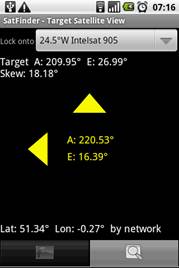
ಸರಿಯಾದ ದಿಕ್ಕನ್ನು ಸ್ಥಾಪಿಸಿದ ನಂತರ, ಬಾಣಗಳು ಹಸಿರು ಬಣ್ಣಕ್ಕೆ ತಿರುಗುತ್ತವೆ, ಪರದೆಯ ಮಧ್ಯಭಾಗಕ್ಕೆ ಸೂಚಿಸುತ್ತವೆ ಮತ್ತು ಬಜರ್ ಧ್ವನಿಸುತ್ತದೆ.
ಉಪಗ್ರಹ ಟಿವಿಯನ್ನು ಹೊಂದಿಸಲು ಸ್ಯಾಟ್ ಫೈಂಡರ್ ಆಂಡ್ರಾಯ್ಡ್ ಅಪ್ಲಿಕೇಶನ್ನ ಅವಲೋಕನ:
https://youtu.be/o8brGu4RSdo
ಸ್ಯಾಟ್ಫೈಂಡರ್ನೊಂದಿಗೆ ಉಪಗ್ರಹ ಟಿವಿಯನ್ನು ಹೇಗೆ ಹೊಂದಿಸುವುದು
ಅನುಸ್ಥಾಪನಾ ಕಾರ್ಯವಿಧಾನವನ್ನು ಮುಂದುವರಿಸಲು, ನೀವು ವಿಶೇಷ ಅಳತೆ ಸಾಧನವನ್ನು ಬಳಸಬಹುದು. ಟಿವಿ ಅಥವಾ ಟ್ಯೂನರ್ನ ಅಂತರ್ನಿರ್ಮಿತ ಸಾಮರ್ಥ್ಯಗಳು ಈ ಕೆಲಸವನ್ನು ನಿರ್ವಹಿಸಲು ಸಾಕಾಗುವುದಿಲ್ಲ. ಅಂತಹ ಸಾಧನವನ್ನು ಸ್ಯಾಟ್ಫೈಂಡರ್ ಎಂದು ಕರೆಯಲಾಗುತ್ತದೆ. ಇದರ ಹೆಸರು ಅದರ ಉದ್ದೇಶವನ್ನು ಪ್ರತಿಬಿಂಬಿಸುತ್ತದೆ – ಉಪಗ್ರಹವನ್ನು ಹುಡುಕುವುದು, ಸಿಗ್ನಲ್ ಸ್ವಾಗತಕ್ಕಾಗಿ ಸೂಕ್ತವಾದ ನಿಯತಾಂಕಗಳನ್ನು ನಿರ್ಧರಿಸುವುದು. [ಶೀರ್ಷಿಕೆ id=”attachment_3528″ align=”aligncenter” width=”329″] ಸಾಧನ ಸ್ಯಾಟ್ಫೈಂಡರ್ [/ ಶೀರ್ಷಿಕೆ] ಈ ಸಾಧನವು ಎರಡು ಕನೆಕ್ಟರ್ಗಳನ್ನು ಹೊಂದಿದೆ. ಅವುಗಳಲ್ಲಿ ಒಂದನ್ನು ಉಪಗ್ರಹ ಭಕ್ಷ್ಯವನ್ನು ಸಂಪರ್ಕಿಸಲು ವಿನ್ಯಾಸಗೊಳಿಸಲಾಗಿದೆ (TO LNB ಎಂಬ ಹೆಸರಿನೊಂದಿಗೆ), ಟ್ಯೂನರ್ನಿಂದ ಕೇಬಲ್ ಅನ್ನು ಇನ್ನೊಂದಕ್ಕೆ ಸಂಪರ್ಕಿಸಲಾಗಿದೆ (TO REC). ಸಾಧನವು ಬಳಕೆಯಲ್ಲಿಲ್ಲದಿದ್ದಾಗ, ಕನೆಕ್ಟರ್ಗಳಲ್ಲಿ ಪ್ಲಗ್ಗಳಿವೆ. ಎಡ ಅಥವಾ ಬಲಕ್ಕೆ ತಿರುಗಬಹುದಾದ ಹೊಂದಾಣಿಕೆಯ ನಾಬ್ ಇದೆ. ಸ್ಕೇಲ್ನಲ್ಲಿ 0 ರಿಂದ 10 ರವರೆಗಿನ ಸಂಖ್ಯೆಗಳಿವೆ. ಇಲ್ಲಿ ಒಂದು ಬಾಣವಿದೆ, ಅದು ಸೂಕ್ಷ್ಮವಾಗಿ ಟ್ಯೂನ್ ಮಾಡಿದಾಗ, ಸಾಧ್ಯವಾದಷ್ಟು ದೊಡ್ಡ ಸಂಖ್ಯೆಯನ್ನು ತೋರಿಸುತ್ತದೆ. ಟ್ಯೂನಿಂಗ್ ಮಾಡಲು, ನೀವು
ಸಾಧನ ಸ್ಯಾಟ್ಫೈಂಡರ್ [/ ಶೀರ್ಷಿಕೆ] ಈ ಸಾಧನವು ಎರಡು ಕನೆಕ್ಟರ್ಗಳನ್ನು ಹೊಂದಿದೆ. ಅವುಗಳಲ್ಲಿ ಒಂದನ್ನು ಉಪಗ್ರಹ ಭಕ್ಷ್ಯವನ್ನು ಸಂಪರ್ಕಿಸಲು ವಿನ್ಯಾಸಗೊಳಿಸಲಾಗಿದೆ (TO LNB ಎಂಬ ಹೆಸರಿನೊಂದಿಗೆ), ಟ್ಯೂನರ್ನಿಂದ ಕೇಬಲ್ ಅನ್ನು ಇನ್ನೊಂದಕ್ಕೆ ಸಂಪರ್ಕಿಸಲಾಗಿದೆ (TO REC). ಸಾಧನವು ಬಳಕೆಯಲ್ಲಿಲ್ಲದಿದ್ದಾಗ, ಕನೆಕ್ಟರ್ಗಳಲ್ಲಿ ಪ್ಲಗ್ಗಳಿವೆ. ಎಡ ಅಥವಾ ಬಲಕ್ಕೆ ತಿರುಗಬಹುದಾದ ಹೊಂದಾಣಿಕೆಯ ನಾಬ್ ಇದೆ. ಸ್ಕೇಲ್ನಲ್ಲಿ 0 ರಿಂದ 10 ರವರೆಗಿನ ಸಂಖ್ಯೆಗಳಿವೆ. ಇಲ್ಲಿ ಒಂದು ಬಾಣವಿದೆ, ಅದು ಸೂಕ್ಷ್ಮವಾಗಿ ಟ್ಯೂನ್ ಮಾಡಿದಾಗ, ಸಾಧ್ಯವಾದಷ್ಟು ದೊಡ್ಡ ಸಂಖ್ಯೆಯನ್ನು ತೋರಿಸುತ್ತದೆ. ಟ್ಯೂನಿಂಗ್ ಮಾಡಲು, ನೀವು
ಸಾಧನಕ್ಕೆ ಆಂಟೆನಾ ಮತ್ತು ಟ್ಯೂನರ್ ಅನ್ನು ಸಂಪರ್ಕಿಸಬೇಕು. ಸೂಕ್ತ ಸ್ಥಾನದ ಹುಡುಕಾಟದಲ್ಲಿ ಆಂಟೆನಾದ ದಿಕ್ಕನ್ನು ಬದಲಾಯಿಸುವಲ್ಲಿ ಟ್ಯೂನಿಂಗ್ ಒಳಗೊಂಡಿದೆ. ಸಿಗ್ನಲ್ ಕಾಣಿಸಿಕೊಂಡಾಗ, ಸಾಧನವು ಬೀಪ್ ಮಾಡಲು ಪ್ರಾರಂಭಿಸುತ್ತದೆ. ಸಾಧನವು ಜೋರಾಗಿ ಬೀಪ್ ಮಾಡುತ್ತದೆ, ಹೆಚ್ಚು ನಿಖರವಾಗಿ ಸೆಟ್ಟಿಂಗ್ ಅನ್ನು ತಯಾರಿಸಲಾಗುತ್ತದೆ. ಇದಲ್ಲದೆ, ಸಿಗ್ನಲ್ ಅನ್ನು ಸುಧಾರಿಸಲು, ನೀವು ಹೊಂದಾಣಿಕೆ ನಾಬ್ ಅನ್ನು ಬಳಸಬಹುದು. ಅದನ್ನು ತಿರುಗಿಸಿ, ನೀವು ಉಪಗ್ರಹ ಸಂಕೇತಕ್ಕೆ ಹೆಚ್ಚು ನಿಖರವಾಗಿ ಟ್ಯೂನ್ ಮಾಡಬಹುದು. ಸರಿಯಾದ ದಿಕ್ಕನ್ನು ಕಂಡುಕೊಂಡ ನಂತರ, ನೀವು ಆಂಟೆನಾದ ಸ್ಥಾನವನ್ನು ಸರಿಪಡಿಸಬೇಕಾಗಿದೆ. ನಂತರ ರಿಸೀವರ್ ಅನ್ನು ನೇರವಾಗಿ ಉಪಗ್ರಹ ಭಕ್ಷ್ಯಕ್ಕೆ ಸಂಪರ್ಕಿಸಲಾಗುತ್ತದೆ. SatFinder ಸಾಧನವನ್ನು ಬಳಸಿಕೊಂಡು ನಿಮ್ಮ ಸ್ವಂತ ಕೈಗಳಿಂದ ಉಪಗ್ರಹ ಭಕ್ಷ್ಯವನ್ನು ಹೇಗೆ ಹೊಂದಿಸುವುದು: https://youtu.be/jkB05w8GlGA
ಇದಲ್ಲದೆ, ಸಿಗ್ನಲ್ ಅನ್ನು ಸುಧಾರಿಸಲು, ನೀವು ಹೊಂದಾಣಿಕೆ ನಾಬ್ ಅನ್ನು ಬಳಸಬಹುದು. ಅದನ್ನು ತಿರುಗಿಸಿ, ನೀವು ಉಪಗ್ರಹ ಸಂಕೇತಕ್ಕೆ ಹೆಚ್ಚು ನಿಖರವಾಗಿ ಟ್ಯೂನ್ ಮಾಡಬಹುದು. ಸರಿಯಾದ ದಿಕ್ಕನ್ನು ಕಂಡುಕೊಂಡ ನಂತರ, ನೀವು ಆಂಟೆನಾದ ಸ್ಥಾನವನ್ನು ಸರಿಪಡಿಸಬೇಕಾಗಿದೆ. ನಂತರ ರಿಸೀವರ್ ಅನ್ನು ನೇರವಾಗಿ ಉಪಗ್ರಹ ಭಕ್ಷ್ಯಕ್ಕೆ ಸಂಪರ್ಕಿಸಲಾಗುತ್ತದೆ. SatFinder ಸಾಧನವನ್ನು ಬಳಸಿಕೊಂಡು ನಿಮ್ಮ ಸ್ವಂತ ಕೈಗಳಿಂದ ಉಪಗ್ರಹ ಭಕ್ಷ್ಯವನ್ನು ಹೇಗೆ ಹೊಂದಿಸುವುದು: https://youtu.be/jkB05w8GlGA
ಸಮಸ್ಯೆಗಳು ಮತ್ತು ಪರಿಹಾರಗಳು
ದುರ್ಬಲ ವೀಡಿಯೊ ಕ್ಯಾಮೆರಾ ಹೊಂದಿರುವ ಫೋನ್ಗಳಲ್ಲಿ, ನೀವು ಹಗಲಿನ ವೇಳೆಯಲ್ಲಿ ಪ್ರಕಾಶಮಾನವಾದ ಸೂರ್ಯನ ಬೆಳಕಿನಲ್ಲಿ ಕೆಲಸ ಮಾಡುತ್ತಿದ್ದರೆ ಡೇಟಾವನ್ನು ನೋಡಲು ಕಷ್ಟವಾಗುತ್ತದೆ. ಈ ಸಂದರ್ಭದಲ್ಲಿ, ಶ್ರುತಿ ಕೆಲಸವನ್ನು ಬೆಳಿಗ್ಗೆ ಅಥವಾ ಸಂಜೆ ಉತ್ತಮವಾಗಿ ಮಾಡಲಾಗುತ್ತದೆ. ನೀವು ಹೆಚ್ಚಿನ ಸೆಟ್ಟಿಂಗ್ ನಿಖರತೆಯ ನಿಯತಾಂಕವನ್ನು ಹೊಂದಿಸಿದರೆ, ಮಾಪನ ದೋಷದಿಂದಾಗಿ ಅದು ವಿಫಲವಾಗಬಹುದು.
ಹೆಚ್ಚಿನ ಸಿಗ್ನಲ್ ಗುಣಮಟ್ಟವನ್ನು ಒದಗಿಸುವ ನಿಖರತೆ ಇರಬೇಕು.. ಅತಿಯಾಗಿ ಬೆಳೆದರೆ, ಅದು ಸುಧಾರಿಸುವುದಿಲ್ಲ, ಆದರೆ ಅದನ್ನು ಸರಿಹೊಂದಿಸಲು ಕಷ್ಟವಾಗುತ್ತದೆ. ಕೆಲವೊಮ್ಮೆ ನೀವು ಬಳಕೆದಾರರು ಇರುವ ಸ್ಥಳವನ್ನು ಹೊರತುಪಡಿಸಿ ಬೇರೆ ಸ್ಥಳದಲ್ಲಿ ಉಪಗ್ರಹ ಭಕ್ಷ್ಯದ ಸರಿಯಾದ ದಿಕ್ಕನ್ನು ನಿರ್ಧರಿಸಬೇಕು. ಪ್ರೋಗ್ರಾಂ ಅಂತಹ ಅವಕಾಶವನ್ನು ಒದಗಿಸುತ್ತದೆ. ಇದನ್ನು ಮಾಡಲು, ನೀವು ಸೆಟ್ಟಿಂಗ್ಗಳಲ್ಲಿ ಅನುಗುಣವಾದ ಐಟಂ ಅನ್ನು ಸಕ್ರಿಯಗೊಳಿಸಬೇಕಾಗುತ್ತದೆ. ಪ್ರೋಗ್ರಾಂ ಚಾಲನೆಯಲ್ಲಿರುವಾಗ, ನೀವು ಜಾಹೀರಾತುಗಳನ್ನು ನೋಡಬೇಕು. ನೀವು ಪಾವತಿಸಿದ ಆವೃತ್ತಿಯನ್ನು ಖರೀದಿಸಿದರೆ ಇದನ್ನು ನಿಷ್ಕ್ರಿಯಗೊಳಿಸಬಹುದು. ಈ ಆಯ್ಕೆಗಳ ನಡುವೆ ಬೇರೆ ಯಾವುದೇ ವ್ಯತ್ಯಾಸಗಳಿಲ್ಲ. ಉಚಿತ ಆವೃತ್ತಿಯು ಸಂಪೂರ್ಣವಾಗಿ ಕಾರ್ಯನಿರ್ವಹಿಸುತ್ತದೆ.
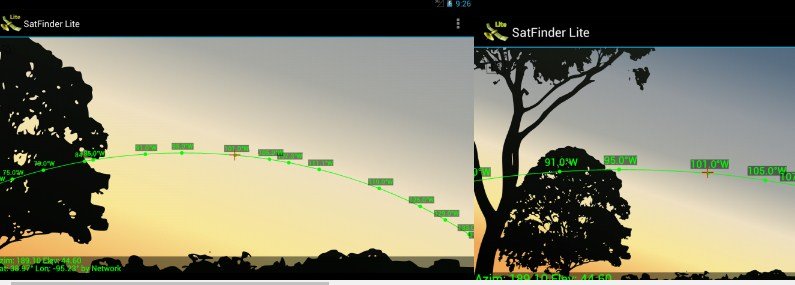








💡